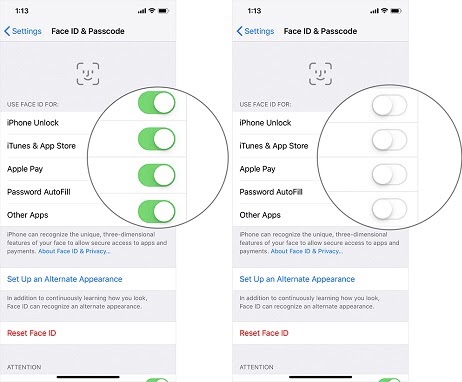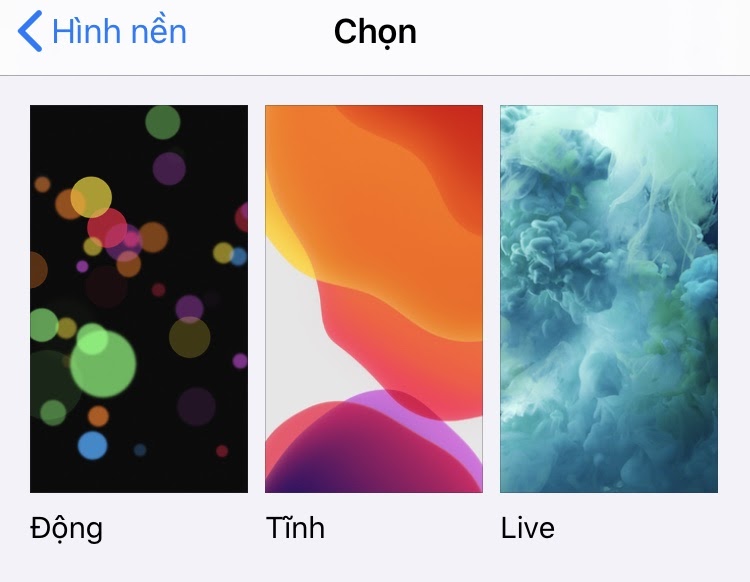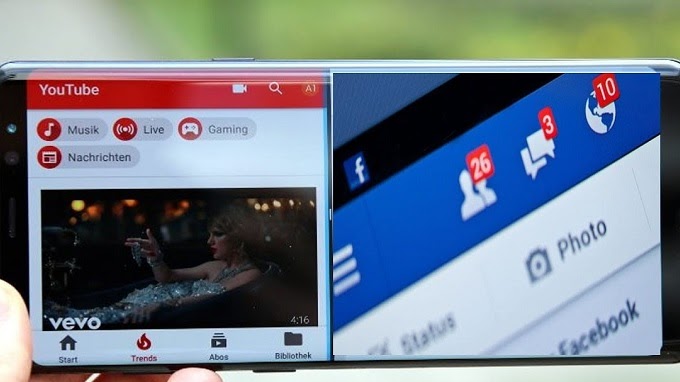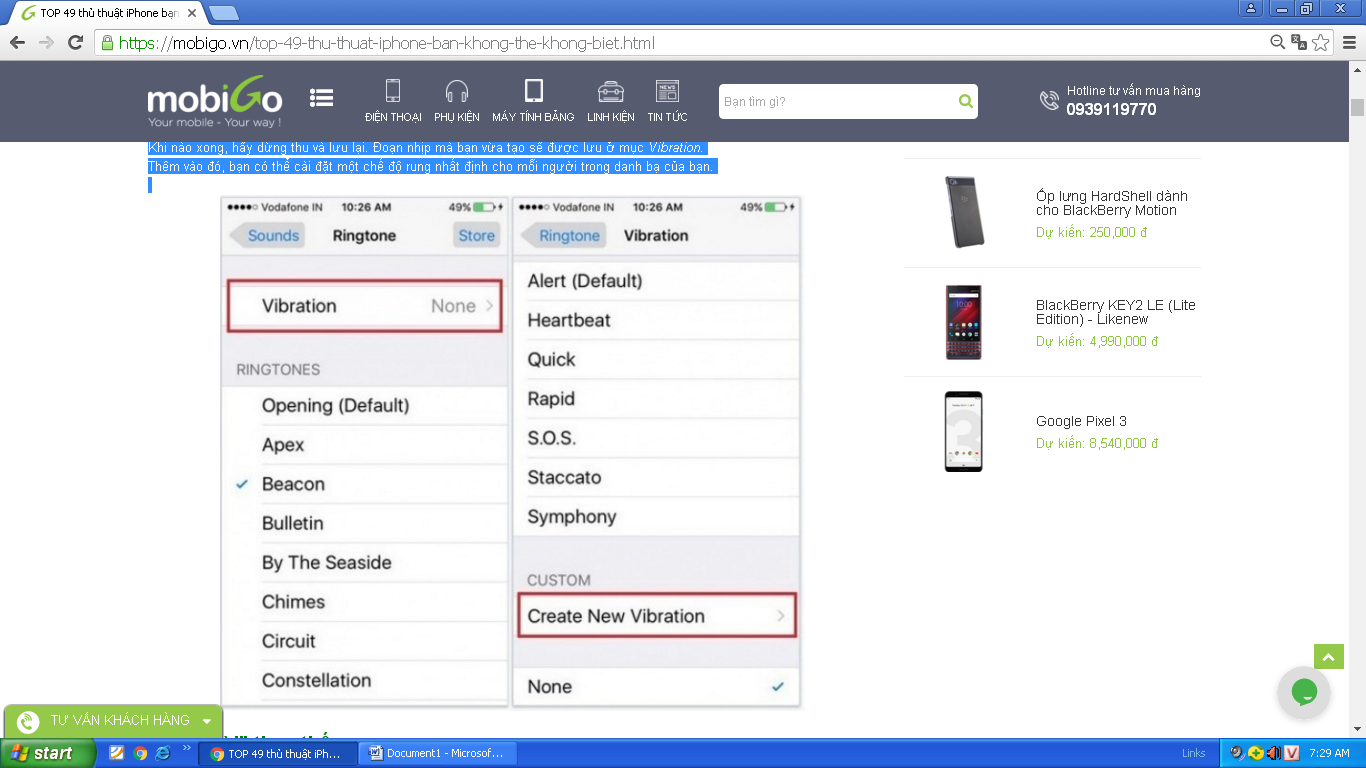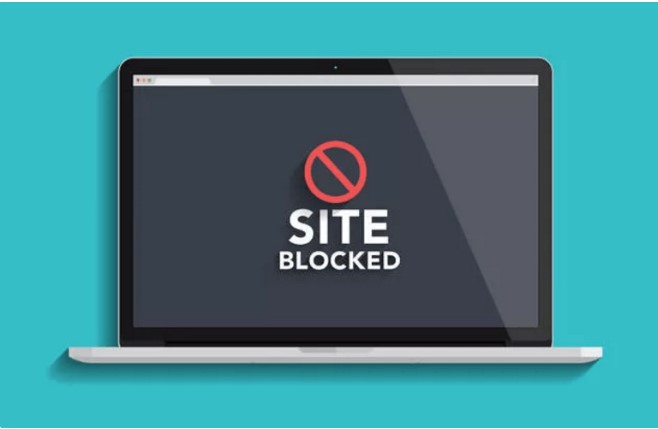Trong bài viết trước mình đã hướng dẫn cho các bạn cách chèn nhạc vào powerpoint cực kì nhanh và chi tiết. Tiếp nối chủ đề này, mình sẽ hướng dẫn cho các bạn cách chèn video vào PowerPoint đơn giản nhất. Khi sử dụng PowerPoint để trình chiếu hoặc thuyết trình, chúng ta thường muốn tạo được ấn tượng đẹp và bắt mắt cho người xem. Một bài thuyết trình hay không chỉ có nội dung xúc tích, ngắn gọn và đầy đủ mà nó còn phải đẹp. Đây cũng là một tiêu chí giúp bạn lấy cảm tình của người xem. Bên cạnh đó, khi làm bài báo cáo hoặc thuyết trình bằng PowerPoint thì chúng ta thường chèn một hoặc vài video để làm tư liệu và dẫn chứng. Đây là một việc rất cần thiết và nên làm. Để chèn được một video bất kỳ vào PowerPoint, các bạn cần thực hiện đúng theo các bước mình hướng dẫn bên dưới.
Cách chèn video vào PowerPoint đơn giản nhất
- Bước 1: Đầu tiên các bạn mở File PowerPoint cần chèn video vào.
- Bước 2: Tiếp đến, các bạn chọn INSERT –> Media –> Rồi chọn Video
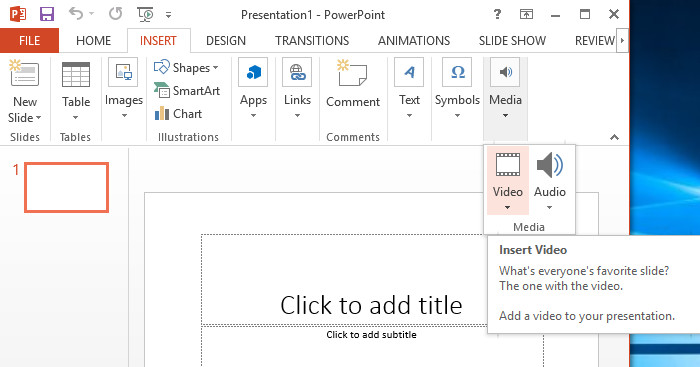
- Bước 3: Tại đây sẽ có 2 tùy chọn cho bạn lựa chọn là: Online Video… và Video on My PC… Ở đây mình sẽ chọn Video on My PC…
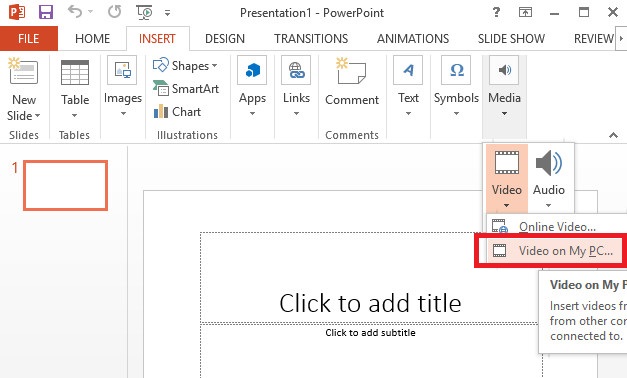
- Bước 4: Tìm và chọn video cần chèn vào PowerPoint –> Rồi nhấn Insert.
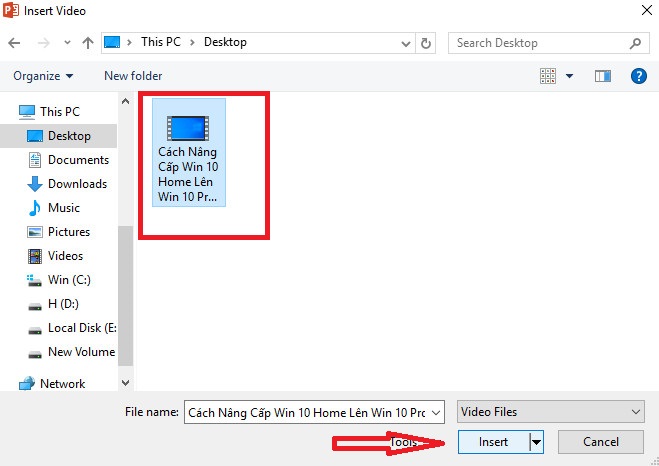
- Bước 5: Nếu muốn video tự động chạy khi mở slide lên thì vào PLAYBACK –> Video Options –> Start –> Rồi chọn Automatically.
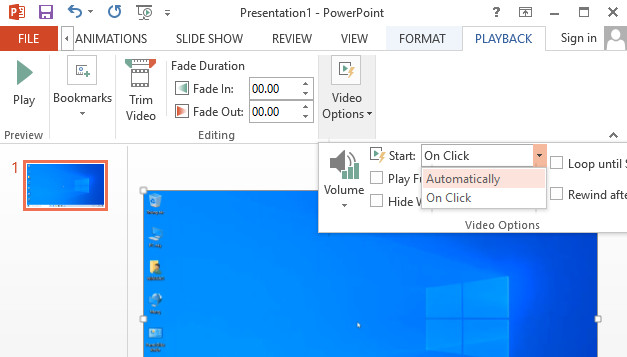
Tuy nhiên mình không khuyến nghị các bạn chọn chế độ Automatically (Tự động chạy Video). Mình cảm thấy nên để ở chế độ mặc định sẽ tốt hơn. Khi nào cần mở lên thì nhập vào Play để chạy.
- Bước 6: Để chọn hiệu ứng màu cho Video, các bạn vào FORMAT –> Corrections –> Rồi chọn hiệu ứng mình thích.
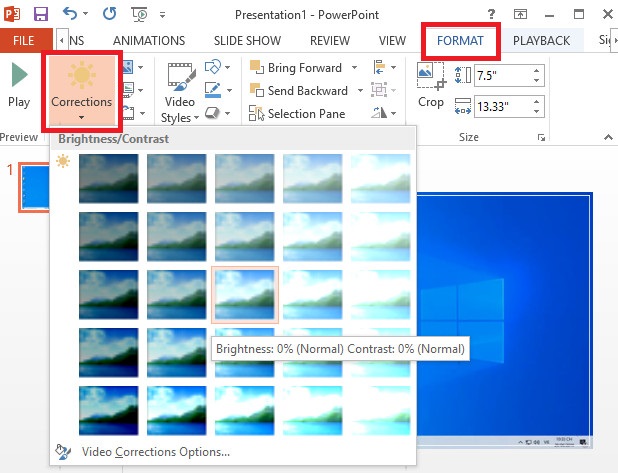
- Bước 7: Còn nếu như muốn thêm khung cho video thì vào Video Styles –> Rồi chọn kiểu khung mình muốn.
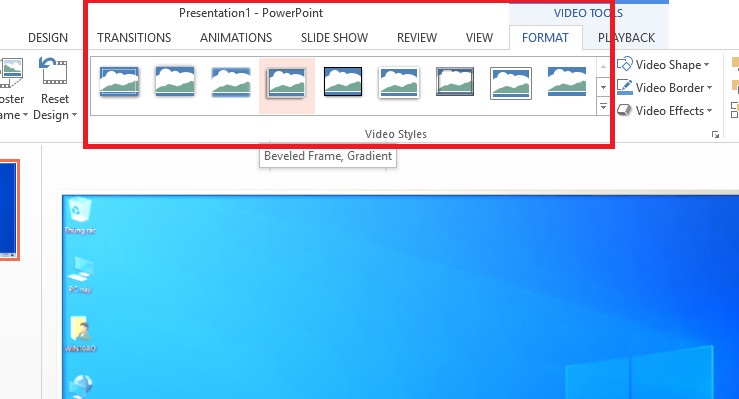
- Bước 8: Cuối cùng bấm Save hoặc tổ hợp phím Ctrl + S để lưu lại.
Để tránh xảy ra lỗi khi di chuyển hoặc gửi File PowerPoint cho bạn bè hay mở file từ máy tính khác thì các bạn nên tạo một thư mục riêng chứa File PowerPoint và Video bạn chèn vào PowerPoint. Mỗi khi gửi file cho bạn bè hoặc sử dụng trên máy tính khác, các bạn chỉ cần copy nguyên thư mục đó là được.
Ngoài ra, nếu bạn nào muốn chèn video từ một trang web bất kỳ trên mạng hoặc video từ Youtube thì chỉ cần chọn chế độ Online Video… –> Nhập URL hoặc tên video bạn muốn chèn vào PowerPoint –> Rồi nhấn Insert để chèn vào là xong. Lưu ý, để sử dụng được tính năng này, máy tính của bạn phải có kết nối Internet.
Lời kết
Nếu bạn nào đang đau đầu hoặc không biết làm thê nào để chèn các video vào PowerPoint thì cứ việc xem bài hướng dẫn này. Các bạn làm cực kì nhanh và đơn giản nên bạn nào cũng thực hiện được thôi. Chúc các bạn thành công!